Composer是 PHP 用来管理依赖(dependency)关系的工具。你可以在自己的项目中声明所依赖的外部工具库(libraries),Composer 会帮你安装这些依赖的库文件。这里要说一下phpompser网址:https://www.phpcomposer.com打开后我们会看到这个小人额,像个音乐家一样拿着指挥棒,像是正在专注的指挥,很形象额,就像上面说的,它是一个管理工具,人家可是管理层哦,所以在指挥别人做事;一、言归正传 我们点击这里的下载
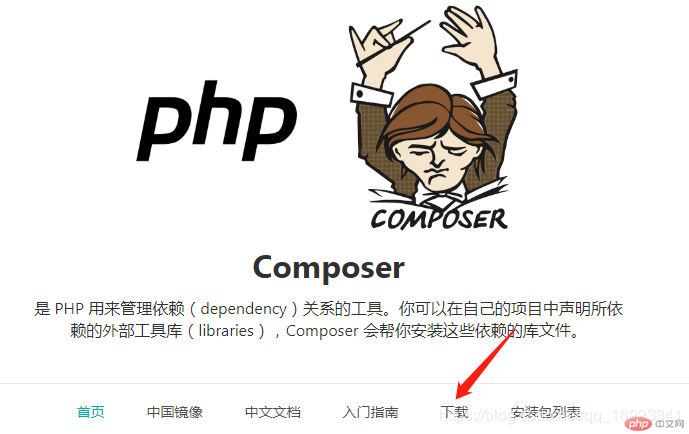
然后一直向下滚动,我们会看到composer.phar的这个地方,这里就是我们需要下载的文件,这里我们点击选择最新的版本1.10.1 点击一下,然后进行下载
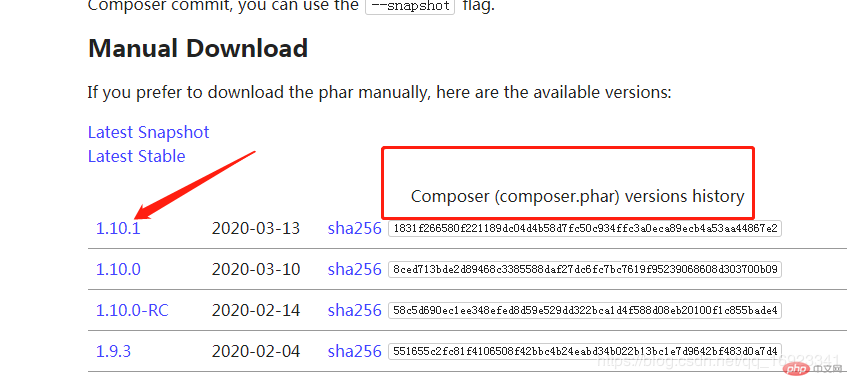
接下来就是把这个文件放到哪里,这个主要看你的php.exe文件在哪,你就把它放到和它同级的目录;
我个人是安装的phpstudy这个工具额,我的PHP所在目录是 D:\phpstudy\Extensions\php\php7.3.4nts,所以我的composer.phar就是放到这个目录下面的,如下图

这里强调一下,一定要是和您的php.exe在同一级目录,第一个文件就这样就可以了;二、OK,接下来就是创建我们的第二个文件composer.bat可以新建一个记事本,然后在里面输入**@php “%~dp0composer.phar” %***,然后我们另存为composer.bat 就可以了,后缀名是.bat哦,然后我们把这个文件也放到您的php安装目录,也即使上面的composer.phar的目录,如下图:
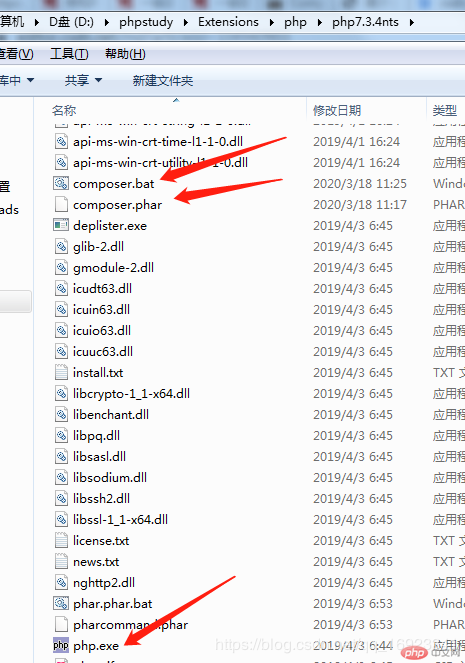
保证它们三个在同一个目录下哦。三、接下来我们我们进行最后一步,创建环境变量这一步配置很简单,就是打开这个环境变量 个人觉得比较费劲;所以至于如何打开这个配置环境变量的界面,我就不赘述了,可以百度 Windows配置环境变量
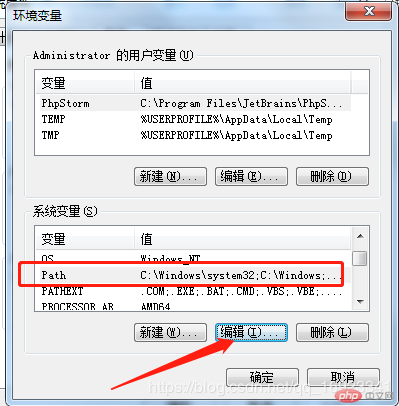
这里我们选中Path,然后点击下面的编辑,在最后添加你的php安装路径,也就是上面我们说到的你的php.exe所在的路径,我的安装路径是D:\phpstudy\Extensions\php\php7.3.4nts,所以我在这里填写这个地址,一定别忘了,放这个目录前面还有一个分号;哦,即:

至此我们的所有准备都搞定了,接下来就是打开我们的cmd窗口,输入composer,当你看到
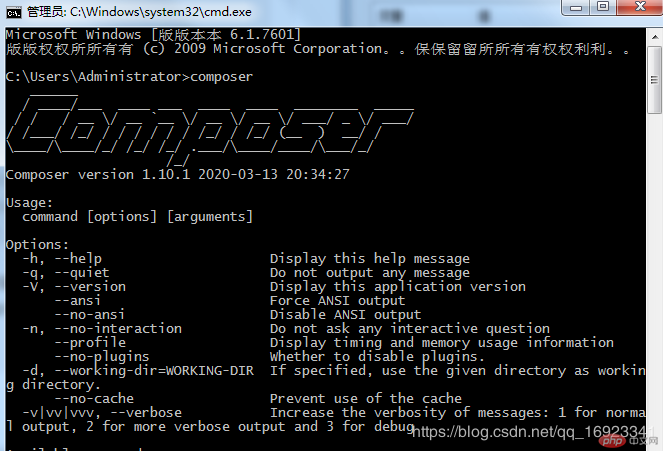
说明你已经完成composer的安装了,安装完以后,我的一个习惯是首选更新一下composer版本,于是我会输入composer selfupdate,然后回车,即
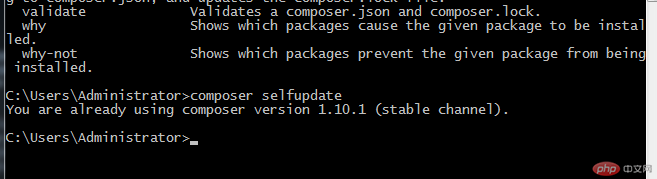
至此composer就安装完成了,Did you succeed?
Atas ialah kandungan terperinci Windows下如何安装composer. Untuk maklumat lanjut, sila ikut artikel berkaitan lain di laman web China PHP!
 Memudahkan Interaksi API REST: Cara Menggunakan Perpustakaan Ogillot/PHP-RestclientApr 18, 2025 am 08:21 AM
Memudahkan Interaksi API REST: Cara Menggunakan Perpustakaan Ogillot/PHP-RestclientApr 18, 2025 am 08:21 AMApabila membangunkan projek yang memerlukan interaksi yang kerap dengan Restapi luaran, saya menghadapi masalah yang sukar: setiap permintaan memerlukan secara manual membina permintaan HTTP, mengendalikan pengesahan, maklumat header, parameter, dan lain-lain, yang besar dan rawan kesilapan. Selepas mencuba pelbagai kaedah, saya dapati perpustakaan Ogillot/PHP-Restclient, yang sangat memudahkan kerja saya dan meningkatkan kecekapan pembangunan.
 Gunakan komposer untuk menyelesaikan masalah pengaturcaraan tak segerak dalam projek PHP: Amalan GuzzleHttp/Janji PerpustakaanApr 18, 2025 am 08:18 AM
Gunakan komposer untuk menyelesaikan masalah pengaturcaraan tak segerak dalam projek PHP: Amalan GuzzleHttp/Janji PerpustakaanApr 18, 2025 am 08:18 AMDalam projek PHP baru -baru ini, kami menghadapi cabaran mengenai pengaturcaraan tak segerak. Projek perlu mengendalikan sejumlah besar permintaan rangkaian. Jika dikendalikan dalam mod penyegerakan tradisional, prestasi akan dikurangkan dan pengalaman pengguna akan terjejas. Setelah mencuba pelbagai penyelesaian, kami akhirnya memilih untuk menggunakan Perpustakaan GuzzleHttp/Janji untuk menyelesaikan masalah ini. Inilah cara kami memasang dan menggunakan perpustakaan ini melalui komposer dan peningkatan yang signifikan yang dibawa ke projek kami.
 Menguruskan Panel Roketi dengan Komposer: Selesaikan Masalah Kompleks dalam Persekitaran PembangunanApr 18, 2025 am 08:15 AM
Menguruskan Panel Roketi dengan Komposer: Selesaikan Masalah Kompleks dalam Persekitaran PembangunanApr 18, 2025 am 08:15 AMApabila membangunkan projek roketipanel, saya menghadapi masalah yang rumit: bagaimana untuk menguji dan membangun dengan cekap dalam persekitaran yang berbeza. Terutamanya apabila berurusan dengan konfigurasi pangkalan data dan ujian Behat, kerumitan konfigurasi membingungkan saya. Dengan menggunakan komposer dan keupayaan pengurusan ketergantungannya, saya telah berjaya mempermudah proses ini dan meningkatkan kecekapan pembangunan.
 Selesaikan Cabaran Bentuk Laravel dan Vue.js dengan KomposerApr 18, 2025 am 08:12 AM
Selesaikan Cabaran Bentuk Laravel dan Vue.js dengan KomposerApr 18, 2025 am 08:12 AMSaya mengalami sakit kepala ketika membangunkan projek berdasarkan Laravel dan Vue.js: Bagaimana untuk membuat dan mengurus borang dengan cekap. Terutamanya apabila perlu untuk menentukan struktur bentuk di belakang dan menghasilkan bentuk dinamik pada frontend, kaedah tradisional kelihatan rumit dan rawan kesilapan. Saya mencuba banyak kaedah, tetapi hasilnya tidak memuaskan. Akhirnya, saya dapati perpustakaan K-Eggermont/Lara-Vue-Builder, yang bukan sahaja memudahkan aliran kerja saya, tetapi juga meningkatkan kecekapan pembangunan.
 Tingkatkan Kebolehcapaian Laman Web Silverstripe: Pemasangan dan Penggunaan Modul Fokus TerbangApr 18, 2025 am 08:09 AM
Tingkatkan Kebolehcapaian Laman Web Silverstripe: Pemasangan dan Penggunaan Modul Fokus TerbangApr 18, 2025 am 08:09 AMApabila membangunkan projek laman web kerajaan, saya menghadapi masalah yang sukar: bagaimana untuk meningkatkan kebolehcapaian laman web untuk memenuhi keperluan pengguna yang berbeza, terutamanya untuk pengguna yang cacat penglihatan, menavigasi dan mengendalikan laman web ini boleh menjadi sangat sukar. Selepas mencuba pelbagai kaedah, saya dapati sebuah perpustakaan JavaScript yang dipanggil FlyingFocus yang secara signifikan meningkatkan kebolehcapaian laman web. Walau bagaimanapun, mengintegrasikannya ke laman web Silverstripe adalah satu cabaran. Mujurlah, saya dapati modul-fokus-fokus Dia-NZ/Silverstripe, yang mempermudahkan proses integrasi FlyingFocus dan menyelesaikan teka-teki saya.
 Cara Menggunakan Komposer Untuk Menyelesaikan Isu Permintaan HTTP: Panduan Praktikal ke Perpustakaan Yiche/HTTPApr 18, 2025 am 08:06 AM
Cara Menggunakan Komposer Untuk Menyelesaikan Isu Permintaan HTTP: Panduan Praktikal ke Perpustakaan Yiche/HTTPApr 18, 2025 am 08:06 AMSemasa pembangunan, permintaan HTTP sering diperlukan, yang mungkin untuk mendapatkan data, menghantar data, atau berinteraksi dengan API luaran. Walau bagaimanapun, apabila berhadapan dengan persekitaran rangkaian yang kompleks dan keperluan permintaan yang berubah -ubah, bagaimana untuk mengendalikan permintaan HTTP dengan cekap menjadi cabaran. Saya telah menghadapi masalah dalam projek: Saya perlu menghantar permintaan kepada API yang berbeza dengan kerap, dan log permintaan untuk memudahkan debugging dan analisis berikutnya. Selepas mencuba beberapa kaedah, saya dapati perpustakaan Yiche/HTTP. Ia bukan sahaja memudahkan pemprosesan permintaan HTTP, tetapi juga menyediakan fungsi pembalakan dinamik, meningkatkan kecekapan pembangunan.
 Mengoptimumkan Pembangunan Projek Laravel: Panduan Praktikal ke Perpustakaan Web64/Laravel-HelpersApr 18, 2025 am 08:03 AM
Mengoptimumkan Pembangunan Projek Laravel: Panduan Praktikal ke Perpustakaan Web64/Laravel-HelpersApr 18, 2025 am 08:03 AMApabila membangunkan projek Laravel, anda sering menghadapi tugas berulang, seperti mengendalikan fail JSON atau CSV. Tugas-tugas ini bukan sahaja memakan masa, tetapi juga rawan ralat. Baru -baru ini, ketika membangunkan projek Laravel, saya menghadapi keperluan untuk sering membaca dan menulis fail JSON dan CSV. Selepas mencuba pelbagai kaedah, saya dapati perpustakaan Web64/Laravel-Helpers, yang sangat memudahkan operasi ini dan meningkatkan kecekapan pembangunan.
 Cara Memudahkan Paparan Digital dengan Number-Number-Blade-Baca di LaravelApr 18, 2025 am 08:00 AM
Cara Memudahkan Paparan Digital dengan Number-Number-Blade-Baca di LaravelApr 18, 2025 am 08:00 AMApabila membangunkan projek Laravel, anda sering menghadapi situasi di mana anda perlu memaparkan bilangan besar kepada pengguna dalam format yang lebih mudah dibaca. Sebagai contoh, apabila memaparkan lawatan pengguna atau data jualan, secara langsung memaparkan berjuta -juta atau berbilion nombor boleh mengelirukan pengguna. Menggunakan perpustakaan gim gim/laravel-blade-dibaca, anda boleh dengan mudah menukar nombor besar ke dalam format yang lebih mudah dibaca, seperti "123K" untuk 123,000, dan "123m" untuk 123,000,000, dll.


Alat AI Hot

Undresser.AI Undress
Apl berkuasa AI untuk mencipta foto bogel yang realistik

AI Clothes Remover
Alat AI dalam talian untuk mengeluarkan pakaian daripada foto.

Undress AI Tool
Gambar buka pakaian secara percuma

Clothoff.io
Penyingkiran pakaian AI

AI Hentai Generator
Menjana ai hentai secara percuma.

Artikel Panas

Alat panas

MinGW - GNU Minimalis untuk Windows
Projek ini dalam proses untuk dipindahkan ke osdn.net/projects/mingw, anda boleh terus mengikuti kami di sana. MinGW: Port Windows asli bagi GNU Compiler Collection (GCC), perpustakaan import yang boleh diedarkan secara bebas dan fail pengepala untuk membina aplikasi Windows asli termasuk sambungan kepada masa jalan MSVC untuk menyokong fungsi C99. Semua perisian MinGW boleh dijalankan pada platform Windows 64-bit.

Notepad++7.3.1
Editor kod yang mudah digunakan dan percuma

Versi Mac WebStorm
Alat pembangunan JavaScript yang berguna

Dreamweaver Mac版
Alat pembangunan web visual

SublimeText3 versi Mac
Perisian penyuntingan kod peringkat Tuhan (SublimeText3)





